Как получить ролик в формате flv: второй способ
Продолжим рассмотрение вопроса: как конвертировать видео в flv-формат, который широко распространен в Интернете.
В первой части статьи мы рассмотрели продвинутый способ - использование программы Video Encoder, входящей в состав Macromedia Flash 8.
Если у вас нет Macromedia Flash 8, можно использовать специальные программы-конвертеры.
Вы можете воспользоваться простой программой Free AVI to FLV Converter. Она бесплатная, почти не имеет настроек и конвертирует в flv только avi файлы. (Читаем о видеоформатах).
Если вы делали свой клип в MovieMaker, эта программа вам не подойдет, т.к. ваш ролик, скорее всего, сделан в формате wmv.
После установки у вас появится окошко с тремя разделами, обозначенными цифрами на картинке:
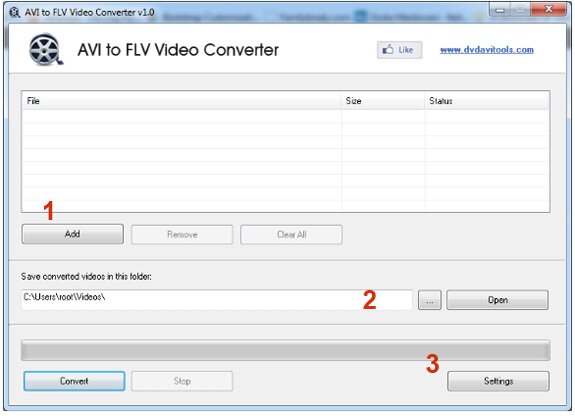
В первом вы выбираете загружаемый ролик в формате avi, нажав на кнопку Add.
Во втором показано имя и местоположение выходного ролика в flv. В третьем разделе вы выбираете поток и размер для вашего ролика, нажав на кнопку Settings.
Затем нажимаете кнопку Convert - и все! Если не понравилось качество - увеличиваем поток, если большой размер - уменьшаем поток.
Конвертировать с помощью этой программы очень просто.
Если ваш ролик все-таки формата wmv, можно использовать Ultra Flash Video Converter, которая работает с любыми видеоформатами.
После установки и запуска программы (есть бесплатная триальная версия), нажимаем кнопку Add File в нижнем ряду и выбираем наш ролик.
Теперь смотрим на левую панель. Кнопку Bath пока не трогаем, это пакетная обработка роликов, в триальной версии не работает.
Ниже кнопка Setting - нажимаем и заходим на страничку настроек.
Если вы прочитали, как работать с Video Encoder, то увидите, что тут все похоже.
В разделе Output выбираем место сохранения нашего флеш-ролика.
В разделе Encoding выбираем:
Output File Format - FLV
Вводим в окошки ширину и высоту нашего ролика (по желанию)
Video frame rate - 8 или 12 или 15 кадров в секунду (fps)
Video bit rate - минимальное значение 24 kb/s, думаю, это очень мало, плохое получится качество. Попробуйте начать с 48 kb/s, если качество не понравится - увеличивайте.
Audio настройки ставьте минимальными.
Нажмите кнопку Bath, чтоб вернуться в первое окно. Здесь нажимаем кнопку Convert, от предложения купить программу отказываемся (нажимаем No), и процесс конвертации начинается.
Вообще, в Интернете вы можете найти и другие варианты программ для конвертирования в FLV, я взяла те, которые работают сразу, без ключей.
Другие программы для конвертации видео
MakeMKV - программа для копирования DVD и Blu-Ray дисков
Размещение видео на YouTube
и полезных материалов
по работе с видео
 Конфиденциальность гарантирована
Конфиденциальность гарантирована






